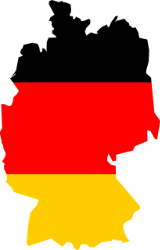FAQs - Sie stellen Fragen, wir geben AntwortenWillkommen zu unseren FAQs. Hier finden Sie häufig gestellte Fragen, auf die wir Antworten geben. |
+ Wie wird die Rolle "nicht änderbar: Account Eröffner" zu "Kundenadministrator" gewechselt?Aus Sicherheitsgründen wird der Account mit der Rolle "nicht änderbar: Account Eröffner" angelegt. Die Rolle "Ö+ Kundenadministrator" hat weitaus mehr Rechte und dient mehr einem typischen Administrator in Richtung Projektleitung. Benutzerverwaltung öffnen - in der Navigation unter dem Reiter Verwaltung
|
+ Wie lege ich einen weiteren Benutzer an?Um Weitere Kollegen zu integrieren gehen Sie bitte wie folgt vor: Benutzerverwaltung öffnen - links in der Navigation unter dem Reiter Verwaltung
Ihr Kollege erhält eine E-Mail mit dem Betreff "Ihre Login-Daten als Zusatzuser für Projekta". Die darin enthaltenen Schritte zur Registrierung soll dieser bitte, für die Aufnahme ins System, durchführen. |
+ Wie wechsel ich die Rollen meiner Mitarbeiter und was passiert beim Ausscheiden jener?Sofern Sie bereits Kollegen im System angemeldet haben, ändern Sie deren Rollen wie folgt: Benutzerverwaltung öffnen - links in der Navigation unter dem Reiter Verwaltung
Aus Datenschutzgründen erhält jeder neue Benutzer standardmäßig die Rolle "nicht änderbar: Login-Rolle". Damit ist der neue Benutzer auf die notwendigsten Rechte beschränkt. Der Benutzer erhält durch den Wechsel auf eine andere Rolle Zugriff auf die jeweils in der Rolle festgelegten Funktionen. Das Ändern der Rolle hat auch den Effekt, dass Sie einem Mitarbeiter, der das Unternehmen verlässt, jederzeit sämtliche Rechte entziehen können. Dafür stellen Sie die Rolle des Mitarbeiters einfach auf "nicht änderbar: keine Rechte, ausgeschieden". |
+ Was ist die Kurz-URL?Einfacher Zugang zum Account! Dazu dient die sogenannte "Kurz-URL". Diese wird Ihnen per E-Mail zugeschickt und hat folgendes Format:
Dieses Kürzel ist extra so einfach gehalten, um es sich gut merken zu können. Nach Eintippen der "Kurz-URL" in den Browser werden sie zu Ihrem System mit der Login-Seite geleitet. Hier gehen Sie wie folgt vor:
|
+ Wie lege ich Projekte an und verteile Aufgaben?Die folgenden Schritte zeigen, wie einfach ein erstes Projekt angelegt wird:
Tiefergehende Informationen hierzu finden Sie in der passenden Online Hilfe und unter den Funktionen von Ö+. Um Aufgaben und Termine innerhalb eines Projektes zu hinterlegen, gehen Sie wie folgt vor:
Tiefergehende Informationen hierzu finden Sie in der passenden Online Hilfe und unter den Funktionen von Ö+. Um die Aufgaben zeitlich zu planen bzw. auf Mitarbeiter zu verteilen, verfahren Sie wie folgt:
Tiefergehende Informationen hierzu finden Sie in der passenden Online Hilfe und unter den Funktionen von Ö+. |
+ Wo finde ich die Update- / Upgradeinformationen?Ihnen stehen unsere Update- und Upgradeinformationen zur Verfügung. Dort sind alle hinzugefügten Neuerungen in Ö+ aufgelistet. Gehen Sie bitte wie folgt vor: Version XXX anklicken - links in der Navigation unterhalb aller aufklappbaren Reiter
In dem neuen Tab sind alle Neuerungen der letzten Updates bis heute erkennbar. Vorgängerversionen sind ganz unten auf der Seite einsehbar. |
+ Wo finde ich die Online-Hilfe?Bei speziellen Fragen, die direkt ein bestimmtes Modul in Ö+ betreffen, sollten Sie bitte die "Online-Hilfe" nutzen. Zu jedem Modul und jeder Funktionalität in Ö+ finden Sie in der "Online-Hilfe" die passenden Informationen. Gehen Sie bitte wie folgt vor: Modul öffnen- in dem Sie Hilfe benötigen und eine Frage haben
|
+ Wie kann im Browser der Cache für Ö+ gelöscht werden?Sie können den Cache für Ö+ in den folgenden Browsern löschen: Kicken Sie auf den jeweiligen Link, um zu erfahren, wie der Cache im jeweiligen Browser gelöscht wird. |
+ Welche Form von Cookies werden in Ö+ verwendet?Wir nutzen in Ö+ Persistente Cookies. Diese werden nach einer vorgegebenen Dauer automatisiert gelöscht, die sich je nach Cookie unterscheiden kann. Derartige Cookies können in den Sicherheitseinstellungen Ihres Browsers jederzeit gelöscht werden. Klicken Sie dafür einfach auf den jeweiligen Link, um zu Ihrem Browser zu gelangen. Gehen Sie wie beim Löschen des Caches vor. Sie wählen aber anstelle der zu löschenden Cache-Daten die Cookie-Daten des Browsers aus. |
+ Wo kann ich mich für Ö+ registrieren?Um sich für Ö+ zu registrieren gehen Sie wie folgt vor:
Auf den folgenden Link klicken - und die dort genannten Schritte ausführen |
+ Ist eine Kreditkarte für die Registrierung notwendig?Nein, die Software kann wahlweise
|
+ Wann beginnt der Abrechnungszeitraum?
Beispiel: Anmeldung am 17.5.2018 >> Berechnung vom 17.5.2018 - 16.6.2018 usw. |
+ Wie kann ich Ö+ kündigen?Die Kündigung kann völlig unkompliziert durchgeführt werden:
|
+ Wo stehen die Rechenzentren, auf denen meine Daten gespeichert werden?Die Rechenzentren stehen ausschließlich in Deutschland und unterliegen deutschem Datenschutzrecht. |
+ Ist Ö+ auch als "in Haus" bzw. "On-Premise"- Edition erhältlich?Ja, die ENTERPRISE-Edition kann auch auf Servern vor Ort installiert werden. Dafür ist die Software zu kaufen. Die Datenübernahme aus einem Cloud-Account in die ENTERPRISE-Edition ist möglich. |
+ Kann ich Daten aus anderen Systemen importieren?Ja, es stehen diverse Schnittstellen zur Verfügung, z.B.
|
+ Können externe Dienstleister in die Projektarbeit involviert werden?Ja, nach der Registrierung einer Ressource kann diese wie folgt deklariert werden:
Externen Ressourcen kann dabei der Zugriff auf einzelne Projekte erteilt werden, an denen sie mitwirken sollen. |
+ Kann ich Benutzer wechseln ohne weitere Lizenzen kaufen zu müssen?Ja, in der Benutzerverwaltung kann jederzeit ein User gegen einen anderen ausgetauscht werden.
|
+ Wie finde ich meinen Benutzernamen heraus, wenn ich ihn vergessen habe?Standardmäßig entspricht Ihr Benutzername der E-Mail Adresse, mit der Sie sich registriert haben
Sofern der Benutzername aus Einfachheits- und Darstellungsgründen geändert wurde, hilft der Kundenservice gerne weiter
|
+ Was ist der Unterschied zwischen Account und Benutzer?Der Account ist das Gesamtsystem. Im Account können sich viele Benutzer anmelden. Der Accounteröffner (der 1.Benutzer im Account) ist der Kundenadministrator. Der Kundenadministrator kann unendlich viele Benutzer in einem Account anlegen. |
+ Wie ist der Preis für Sachressourcen, wie z.B. Autos, Räume, Beamer o.ä.?Die Sachressourcen (Räume, KFZ, Beamer usw.) sind kostenfrei.
Es können so viele Sachressourcen wie nötig hinzugefügt werden - völlig ohne Berechnung |
+ Kann ich meine Daten exportieren, falls ich die Software nicht mehr nutzen möchte?Ja, nach der Abmeldung vom System stellen wir Ihnen Ihre Daten in unterschiedlichen Datenformaten zur Verfügung. Bitte kontaktieren Sie uns dazu rechtzeitig vor Beendigung des Vertrages. |
+ Was kann ich tun, wenn ich mein Passwort vergessen habe?Auf der Login-Seite können Sie mit einem Klick auf "Passwort vergessen" ein neues Passwort anfordern. |
+ Kann ich als Kundenadministrator die Passwörter der anderen Mitarbeiter einsehen?Nein, aus Sicherheitsgründen ist die Einsicht anderer Passwörter auch als Kundenadministrator nicht möglich. |
+ Wie kann ich Gmail-Nachrichten über den E-Mail-Client von Ö+ abrufen?Um Gmail-Nachrichten in Ö+ abrufen zu können, müssen Sie die Einstellungen Ihres Gmail-Kontos anpassen. Die vorzunehmenden Schritte, sind auf dieser Seite erklärt. |
+ Kann ich einem Ansprechpartner mehrere Anschriften (Büro/privat) zuordnen?Ja, es ist nicht möglich, für einen Ansprechpartner mehrere Anschriften zu hinterlegen
|
+ Wie kann ich eine erfasste Zeit stornieren/ löschen?Im Erfassungsmodus gelangen Sie über den Button "Ist-Stunden" zu der Aufstellung der bereits erfassten Zeiten.
Wenden Sie hierzu an Ihren Kundenadministrator. |
+ Wie kann ich die Projektbearbeitung für mich als Benutzer freischalten?
Wenden Sie sich hierzu bitte an Ihren Kundenadministrator. |
+ Wie kann ich die Reihenfolge von Positionen in Angeboten verändern / festlegen?Über den Menüpunkt "Unterprojekt anlegen" können Sie beim ersten Mal die UP-Nr. frei vergeben.
|
+ Wie kann ich einen Termin erstellen?
Wenden Sie sich bitte an Ihren Kundenadministrator. |
+ Woran liegt das, dass mir der Button "Senden" bei der Serienkommunikation fehlt?Der Button wird nicht angezeigt, wenn die Ansprechpartnerwolke leer ist, also keine Empfänger ausgewählt wurden. Eine E-Mail ohne Empfänger kann aus präventiven Gründen nicht versendet werden. |
+ Wieso werden beim Kopieren von Templates keine Stundensatzgruppen übernommen?Beim Kopieren von Templates werden neue Projekte immer leer übernommen, damit keine alten und nicht mehr gültigen Stundensatzgruppen automatisch kopiert werden. |
+ Kann ich die Stundensatzgruppe eines bestehenden Projektes ändern?Ja, die Projektverantwortlichen können über die Projektebene die Stundensatzgruppen ändern, jedoch nur für die Zukunft, nicht rückwirkend. |
+ Wie kann ich im Dokument einen speziellen Textbereich sperren?Um ein Dokument und damit eine Textstelle sperren zu können, benötigen Sie das Zugriffsrecht NA011. Sollten Sie nicht über dieses Recht verfügen, wenden Sie sich bitte an Ihren Kundenadministrator. |
+ Kann ich die Urlaubszeiten für andere Mitarbeiter eintragen?Für die Urlaubsplanung allgemein benötigen Sie das Recht "I1704". Die Zeiten können Sie dann über "Easy Entry" in der "Urlaubsplanung" einsehen bzw. editieren, wenn Sie das Recht "I1702" für die Urlaubsverwaltung haben.
Sollten Ihnen diese Rechte fehlen, wenden Sie sich an Ihren Kundenadministrator. |
+ Wie sehe ich die Termine anderer Mitarbeiter im Wochenkalender?Klicken Sie hierfür auf den Button "Kollegen wählen".
Wenden Sie sich in diesem Fall an Ihren Kundenadministrator. |
+ Kann ich Kontaktdaten von extern in Ö+ importieren?Ja, wenn Sie regelmäßig kleinere Datenmengen importieren möchten, nutzen Sie dafür bitte die "vCard importieren Funktion". Diese finden Sie unter
Hier sind alle Systeme aufgelistet, aus denen Sie Daten importieren können. Falls Ihr gewünschtes Format nicht dabei ist oder Sie eine große Menge an Daten auf einmal importieren möchten, kontaktieren Sie uns bitte. |
+ Wie kann ich den Benachrichtigungston ausstellen?Über den Menüpunkt in der Navigation:
|
+ Wie wird der E-Mail-Client im Browser auch für "mailto:" aktiviert?Durch Zurücksetzen der folgenden Einstellung im Chrome-Browser kann der E-Mail-Client von Ö+ auch für "mailto:-Adressen" im Browser aktiviert werden: Einfach den Eintrag unten löschen (unten im roten Kreis) und bei der nächsten Nutzung des E-Mail-Clients fragt der Browser nach der Einstellung. Dazu erscheint in der URL-Zeile ein schwarzer Punkt, der die Einstellung entsprechend vornimmt |